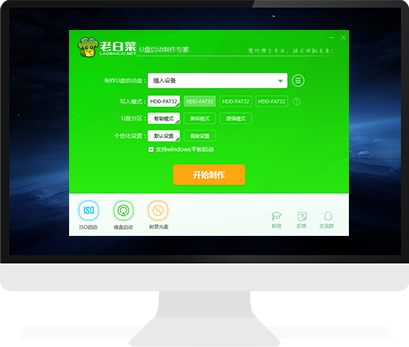
老白菜u盘装win8系统教程
教程导读
win8系统主要运用在平板、笔记本或是一体机上。因此很多用户并不熟悉win8系统,在电脑上安装win8系统仍然有一定难度,为了提高用户的装机成功率,下面就给大家讲讲如何使用U盘装win8系统。
工具准备
1、制作一个老白菜装机版u盘启动盘;
2、下载ghostwin8系统后存入u盘启动盘中;
3、设置电脑硬盘模式为AHCI,然后修改开机从u盘启动。
步骤
1、插入u盘并重启系统,等待开机画面时使用u盘启动快捷键选择u盘启动进入老白菜主菜单界面,选择“【02】老白菜WIN8 PE标准版(新机器)”。如图:
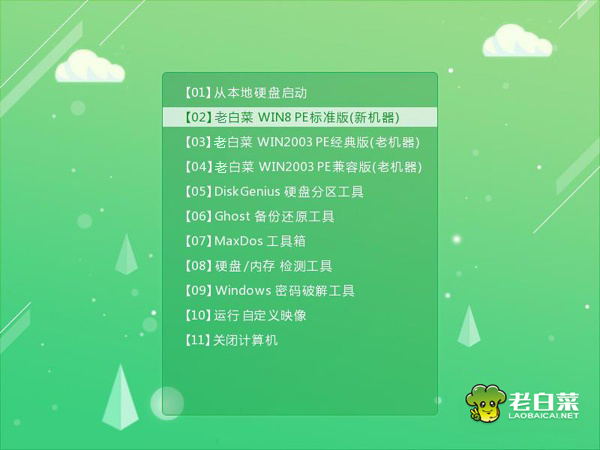
2、进入后在弹出的老白菜工具中选择win8镜像文件并选择c盘作为系统盘,点击确定,如图:
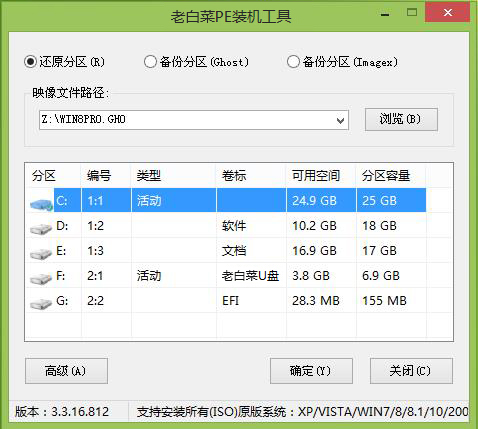
3、在程序还原操作窗口中点击确定,如图:

4、此刻正在执行系统安装操作,在此期间请耐心等待,如图:
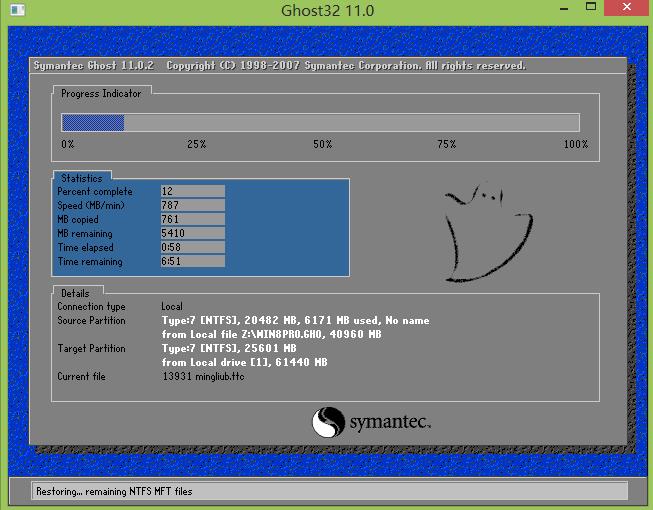
5、操作完成后电脑将自动重启,随后将继续执行系统后续安装过程以及相关驱动安装,等待安装结束后进入系统即可。

以上就是使用u盘装win8系统的具体过程,只要按照上面步骤一步一步进行操作,大部分用户都能安装成功。